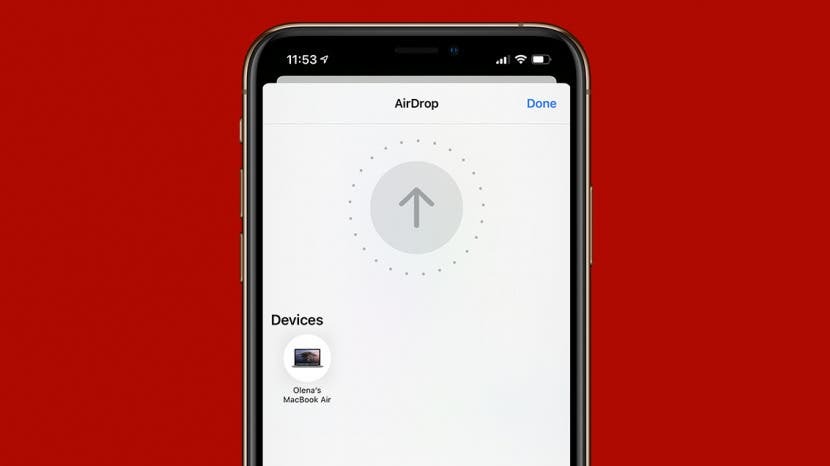
ზოგჯერ, როდესაც ფაილი გაქვთ Mac-დან iPhone-ზე გასაგზავნად, აღმოაჩენთ, რომ AirDrop-მა ვერ დაასრულა გადაცემა. თქვენ მარტო არ გაინტერესებთ, "რატომ არ მუშაობს ჩემი AirDrop?" ამ სტატიაში ჩვენ გაჩვენებთ AirDrop პრობლემების მოგვარების რამდენიმე სწრაფ ტექნიკას, რომელიც დაგეხმარებათ!
Გადახტომა:
- „ჩემი AirDrop არ მუშაობს“ საკონტროლო სია
- სცადეთ მისი გამორთვა და ხელახლა ჩართვა?
- შეამოწმეთ თქვენი AirDrop პარამეტრები
- გადატვირთეთ თქვენი მოწყობილობები
- ბოლო კურორტი: გადატვირთეთ თქვენი ქსელები
„ჩემი AirDrop არ მუშაობს“ საკონტროლო სია
- განახლებულია თქვენი მოწყობილობები უახლესი პროგრამული უზრუნველყოფით?
- არის ეს ორი მოწყობილობა ერთმანეთისგან 30 ფუტის (9 მეტრის) მანძილზე?
- ორივე მოწყობილობა დაკავშირებულია Bluetooth-თან და Wi-Fi-თან?
პროფესიონალური რჩევა: მნიშვნელოვანია, რომ თქვენი მოწყობილობები ყოველთვის განახლებული იყოთ, რადგან სისტემის ძირითადი განახლებების გარდა, ისინი ჩვეულებრივ მოიცავს შეცდომების გამოსწორებას და აღმოფხვრის უსაფრთხოების საფრთხეებს.
დაბრუნება ზევით
სცადეთ მისი გამორთვა და ხელახლა ჩართვა?
გაინტერესებთ როგორ ამოქმედოთ AirDrop? ყველაზე სწრაფი ხრიკი არის Wi-Fi და Bluetooth-ის გამორთვა და ხელახლა ჩართვა ორივე მოწყობილობაზე ფაილის გადასატანად.
ჩართეთ Wi-Fi და Bluetooth ხელახლა თქვენს iPhone-სა და iPad-ზე
- გახსენით საკონტროლო ცენტრი თქვენი საწყისი ეკრანიდან ქვევით გადაფურცლით.
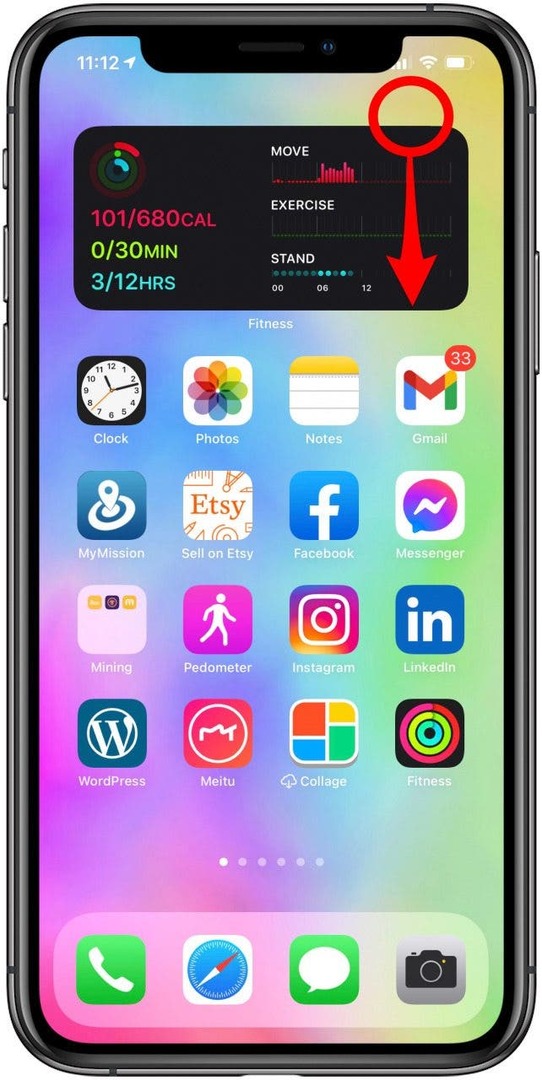
- შეეხეთ Ვაი - ფაი და ბლუთუზი ხატები მათი გამორთვისთვის; ისინი გათეთრდებიან. დაელოდეთ 30 წამს.
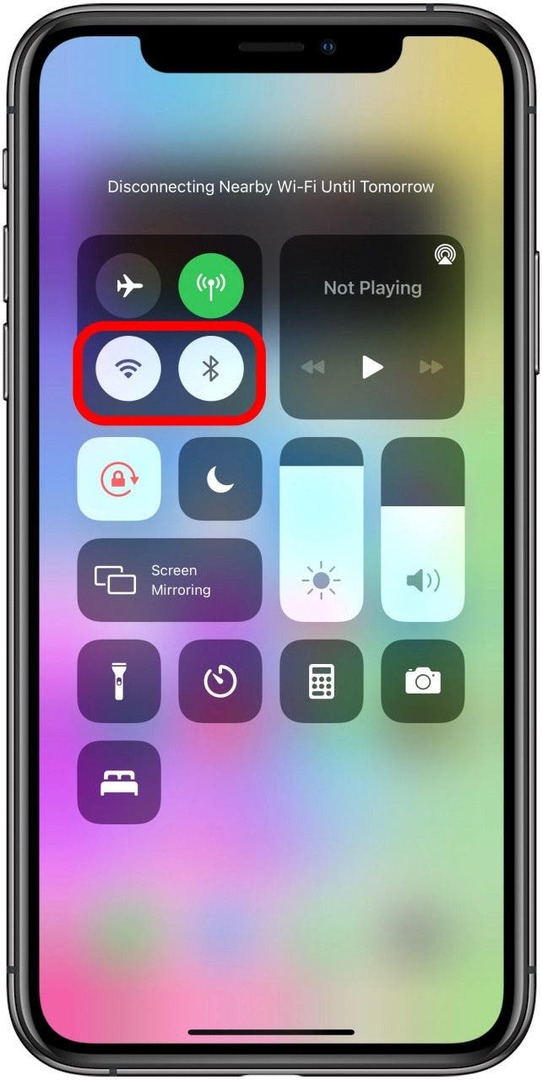
- შეეხეთ Ვაი - ფაი და ბლუთუზი ხატები ჩართვისთვის; ისინი გალურჯდებიან.
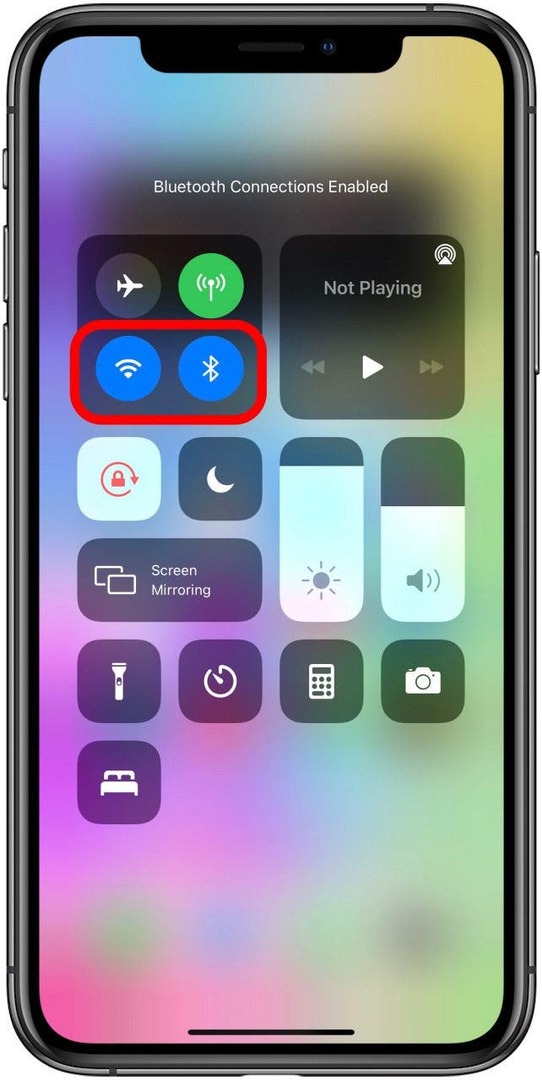
Გაყოლა ეს ნაბიჯები, თუ თქვენ გაქვთ პრობლემა Wi-Fi-თან დაკავშირება თქვენს iPhone-ზე.
ჩართეთ Wi-Fi და Bluetooth ხელახლა თქვენს Mac-ზე
- დააწკაპუნეთ Wi-Fi ხატულა მენიუს ზოლში.
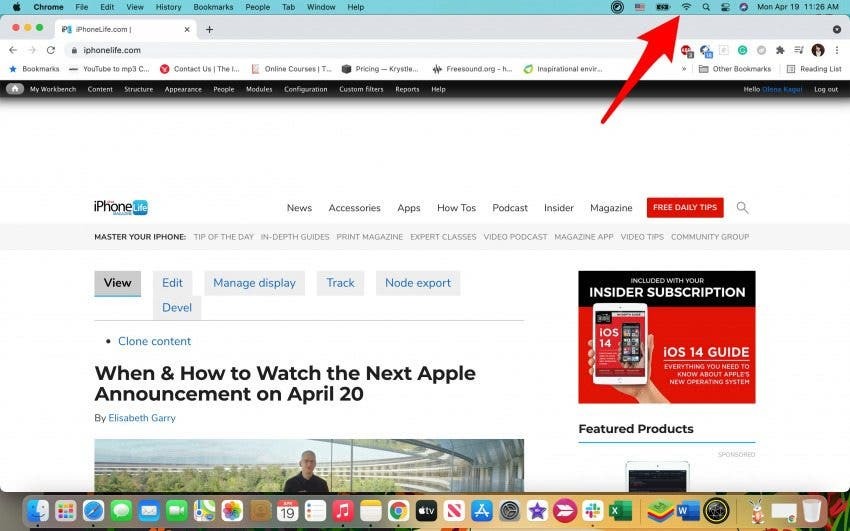
- გადართეთ, რომ გამორთოთ. დაელოდეთ 30 წამს.
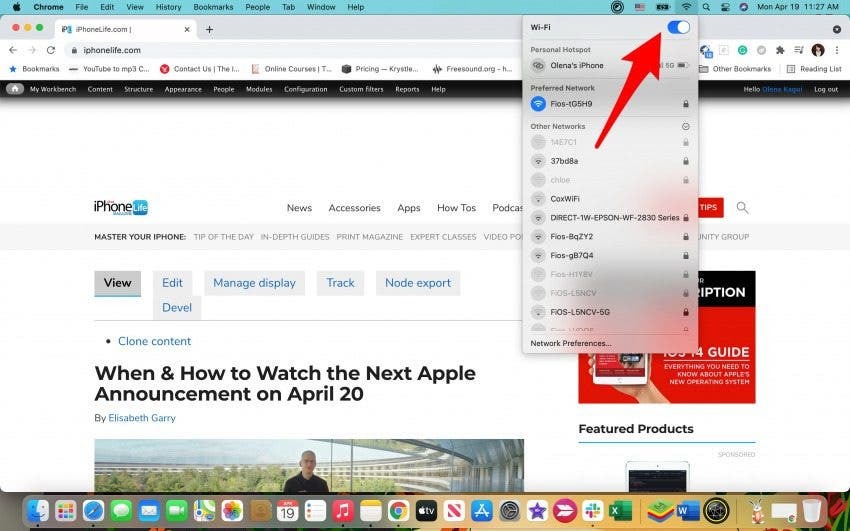
- გადართეთ ჩართვისთვის.
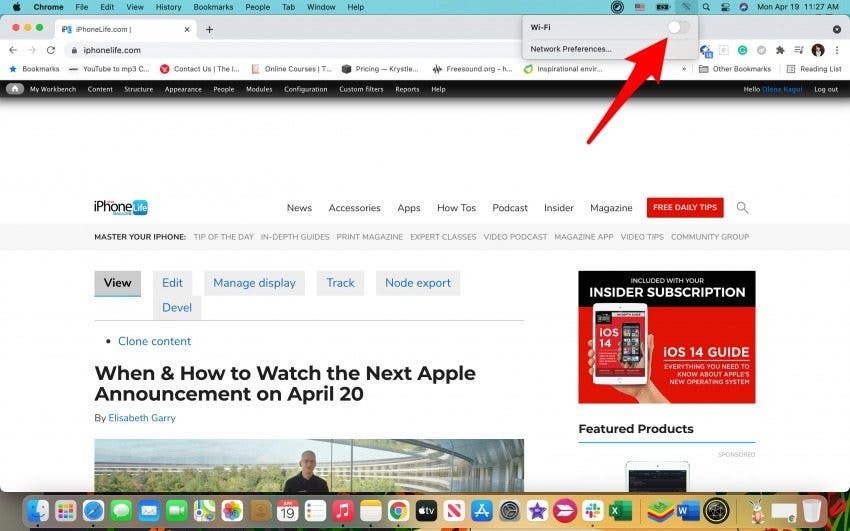
- იგივე გააკეთე Bluetooth-ით. თუ ვერ ხედავთ Bluetooth ხატულას მენიუს ზოლში. დააწკაპუნეთ ვაშლი მენიუ.
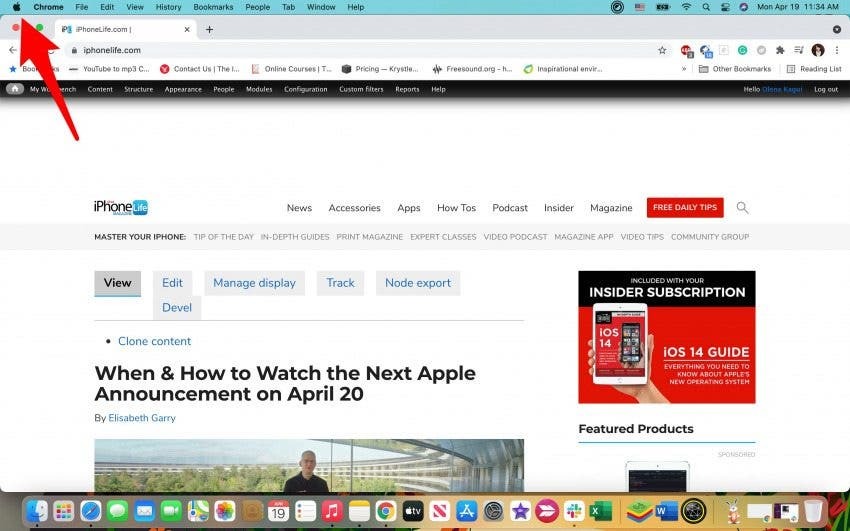
- Წადი სისტემის პრეფერენციები.
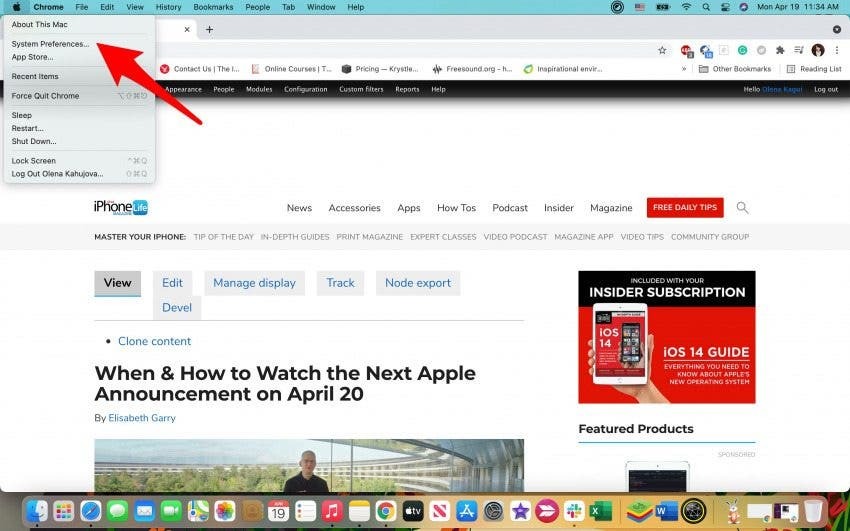
- Დააკლიკეთ ბლუთუზი.
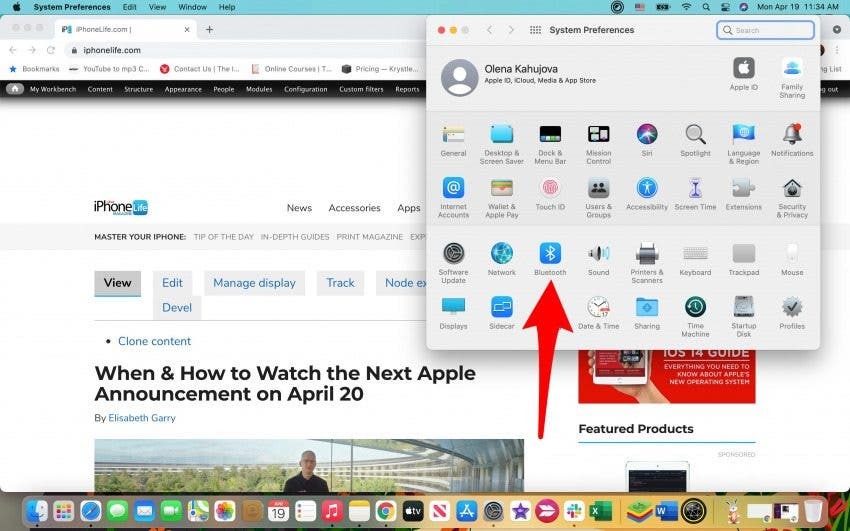
- აირჩიეთ ყუთი, რომელშიც ნათქვამია აჩვენეთ Bluetooth მენიუს ზოლში.
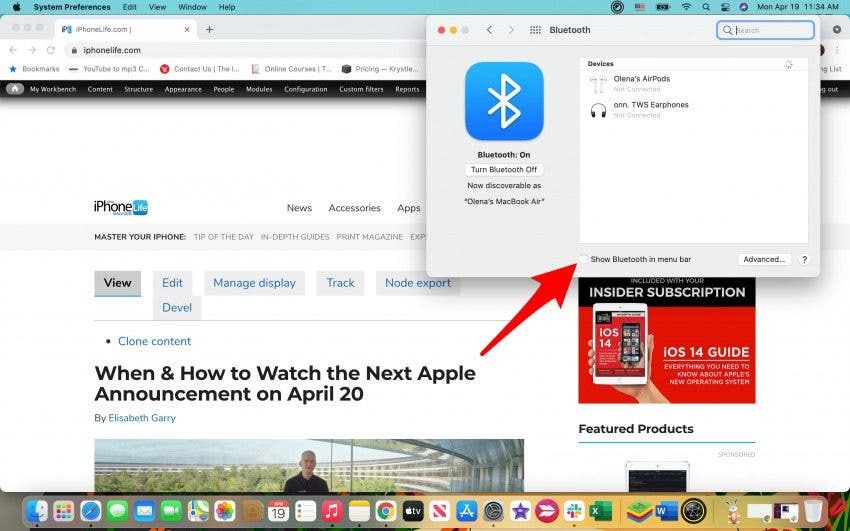
- გადართეთ, რომ გამორთოთ. დაელოდეთ 30 წამს.
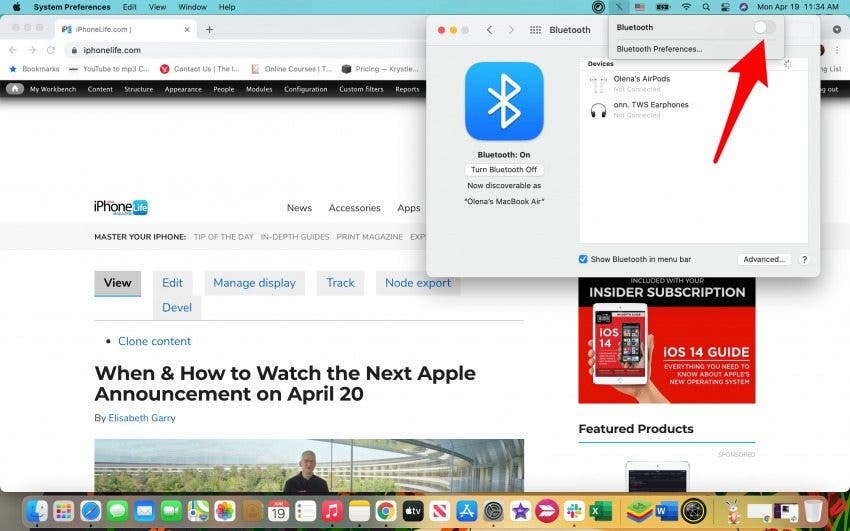
- გადართეთ ჩართვისთვის.
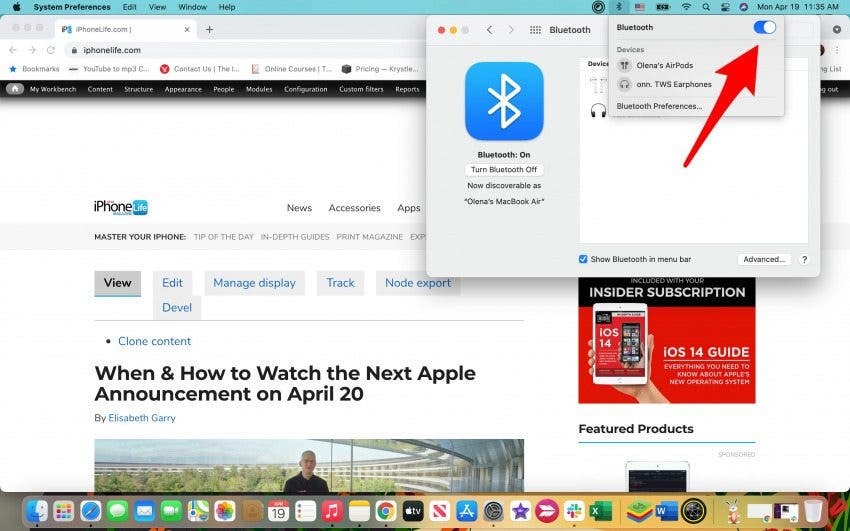
პროფესიონალური რჩევა: მიუხედავად იმისა, რომ Wi-Fi და Bluetooth ყველაზე მნიშვნელოვანი ფაქტორებია AirDrop-ის სწორად მუშაობისთვის, iCloud ასევე შეიძლება იყოს ფაქტორი. სცადეთ გასვლა და ხელახლა შესვლა ორივე მოწყობილობაზე, თუ ჯერ კიდევ გაქვთ პრობლემები.
დაბრუნება ზევით
შეამოწმეთ თქვენი AirDrop პარამეტრები
როდესაც იყენებთ AirDrop-ს, შეგიძლიათ გაგზავნოთ და მიიღოთ ფაილები ყველასგან, მხოლოდ კონტაქტებისგან, ან საერთოდ არავისგან. თუ დაყენებულია „მხოლოდ კონტაქტებზე“, შეიძლება უფრო მეტი დრო დასჭირდეს და უფრო რთული იყოს AirDrop-ის გამოყენება. პროცესის დასაჩქარებლად, მას შეუძლია დაეხმაროს მის შეცვლას „ყველაზე“, თუნდაც დროებით.
AirDrop პარამეტრები iPhone-სა და iPad-ზე
- გახსენით პარამეტრები.
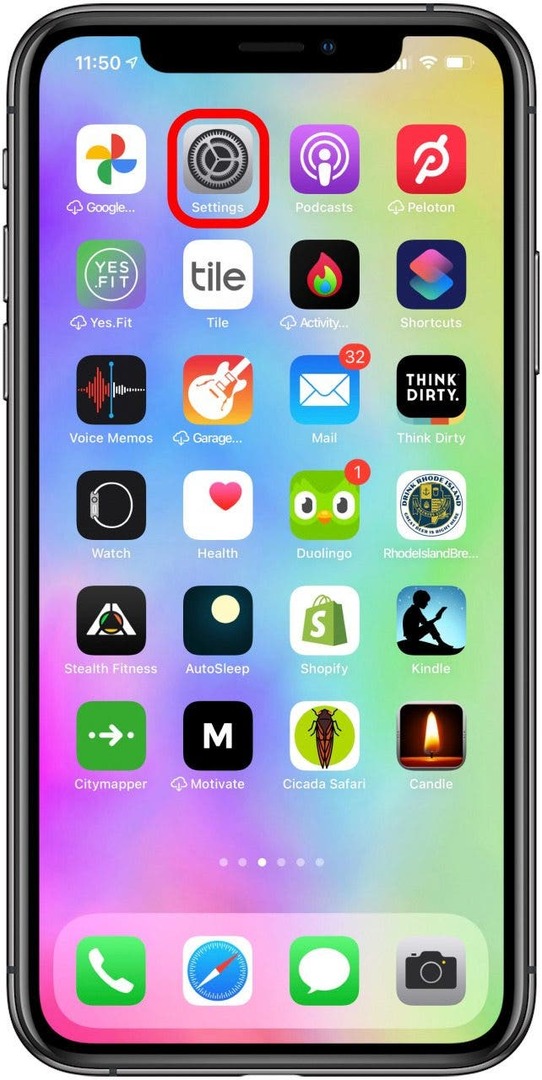
- შეეხეთ გენერალი.
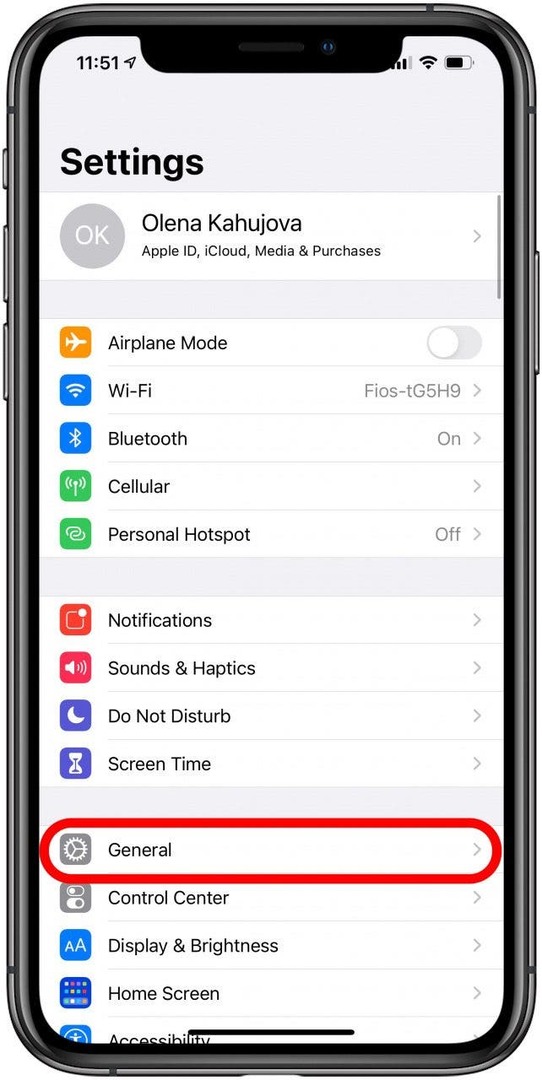
- შეეხეთ AirDrop.
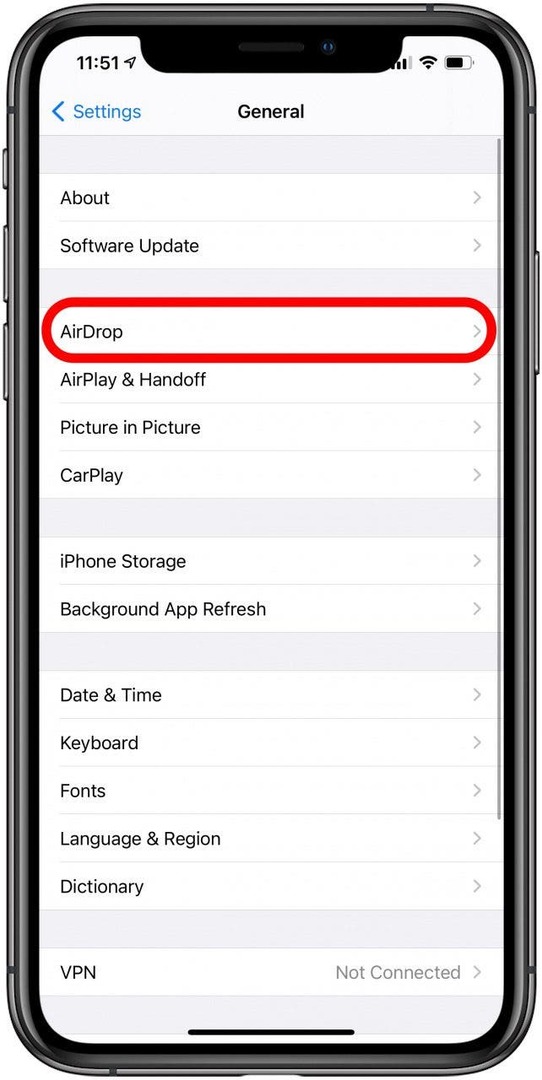
- აირჩიეთ ყველას.
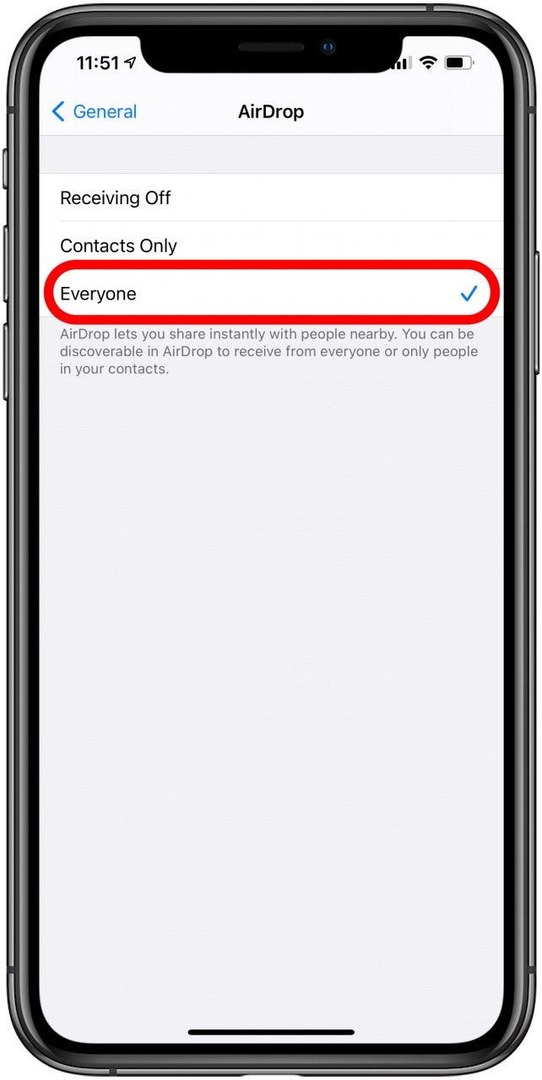
AirDrop პარამეტრები Mac-ზე
- გახსენით მპოვნელი.
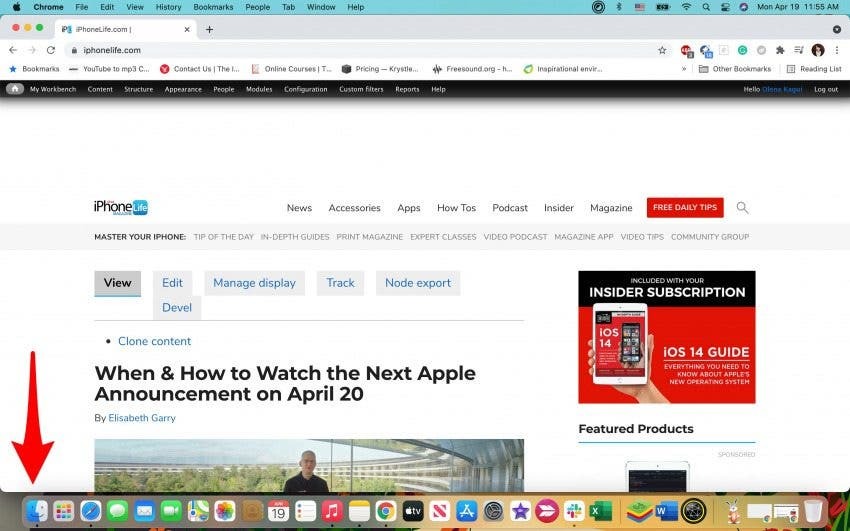
- დააწკაპუნეთ AirDrop.
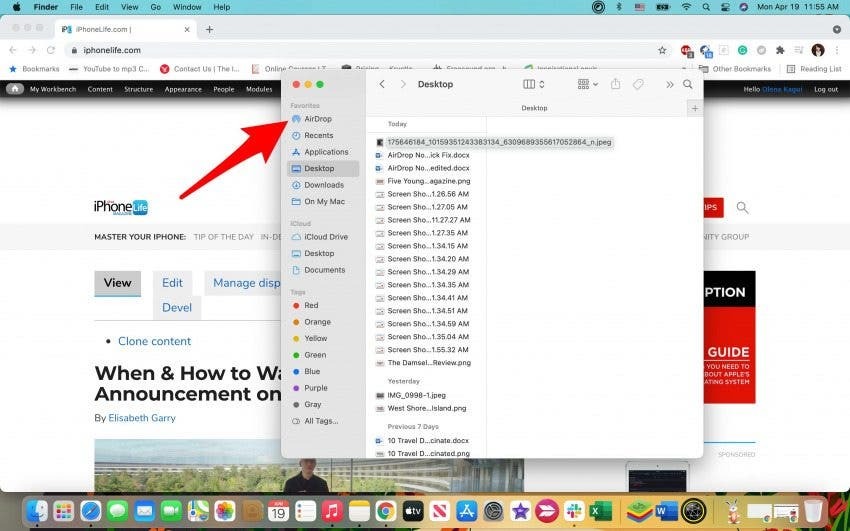
- ბოლოში დააწკაპუნეთ ნება მომეცით აღმოვაჩინო.
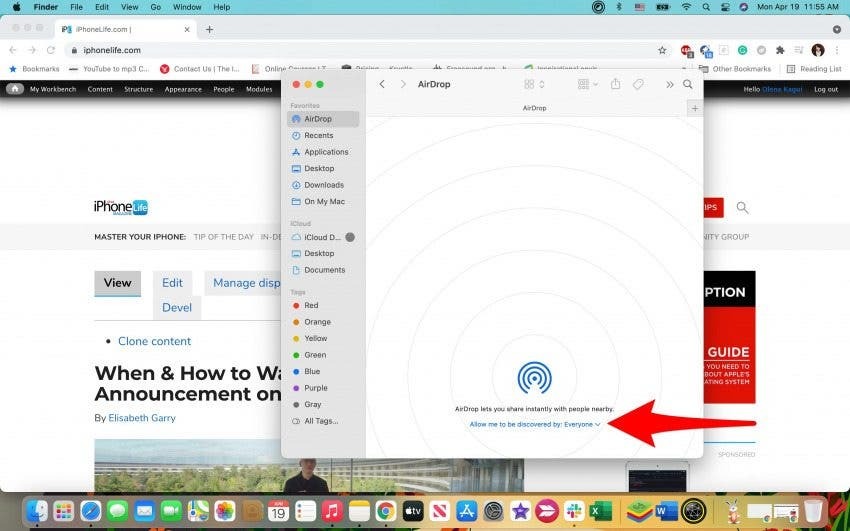
- აირჩიეთ ყველას.
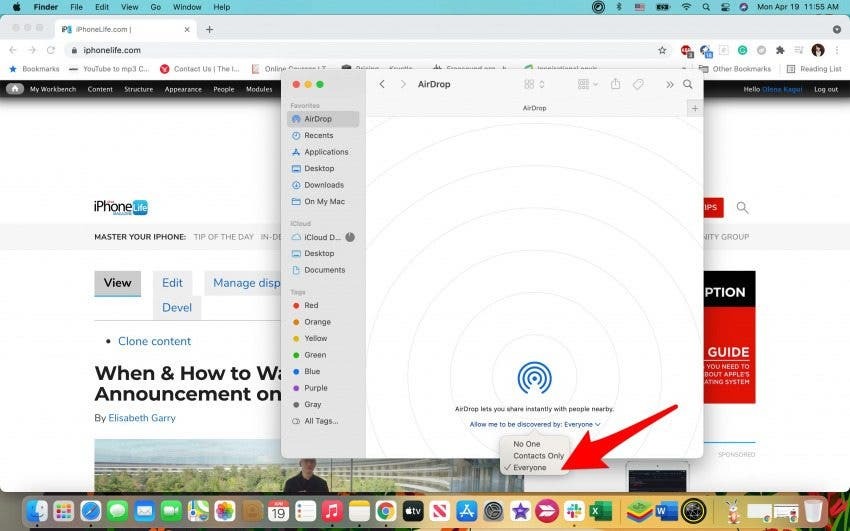
დაბრუნება ზევით
გადატვირთეთ თქვენი მოწყობილობები
თქვენი მოწყობილობების სწრაფი გადატვირთვა დაგეხმარებათ საქმეების მოძრაობაში, განსაკუთრებით თუ პრობლემა ის არის, რომ AirDrop არ ჩანს. Გაყოლა ეს ნაბიჯები თქვენი iPhone ან iPad-ის გადატვირთვისთვის და ეს ნაბიჯები თქვენი Mac-ის გადატვირთვისთვის. უფრო ექსტრემალურ პირობებში, ასევე შეგიძლიათ სცადოთ მყარი გადატვირთვა.
დაბრუნება ზევით
ბოლო კურორტი: გადატვირთეთ თქვენი ქსელები
უმეტეს შემთხვევაში, თქვენი AirDrop უნდა მუშაობდეს, თუ თქვენ სცადეთ ყველა წინა ნაბიჯი. თუ AirDrop კვლავ არ ჩანს თქვენს Mac-ზე, iPhone-ზე ან iPad-ზე, შეიძლება დაგჭირდეთ თქვენი ქსელების გადატვირთვა. გთხოვთ, დარწმუნდეთ, რომ თქვენი მოწყობილობები განახლებულია და სცადეთ ყველა სხვა ნაბიჯი, სანამ ამას გააკეთებთ. თქვენი ქსელების გადატვირთვა ნიშნავს, რომ თქვენ მოგიწევთ ხელახლა დაკავშირება თქვენს მფლობელობაში არსებულ ყველა Wi-Fi და Bluetooth მოწყობილობასთან, რის გამოც ეს არის უკიდურესი ზომა.
გადატვირთეთ ქსელი თქვენს iPhone-ზე ან iPad-ზე
- გახსენით პარამეტრები.
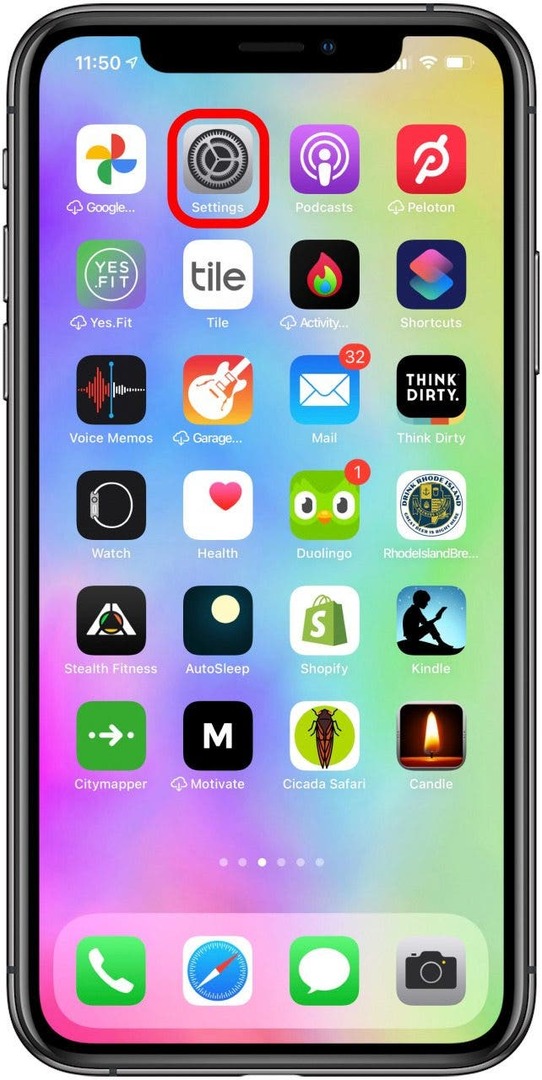
- შეეხეთ გენერალი.
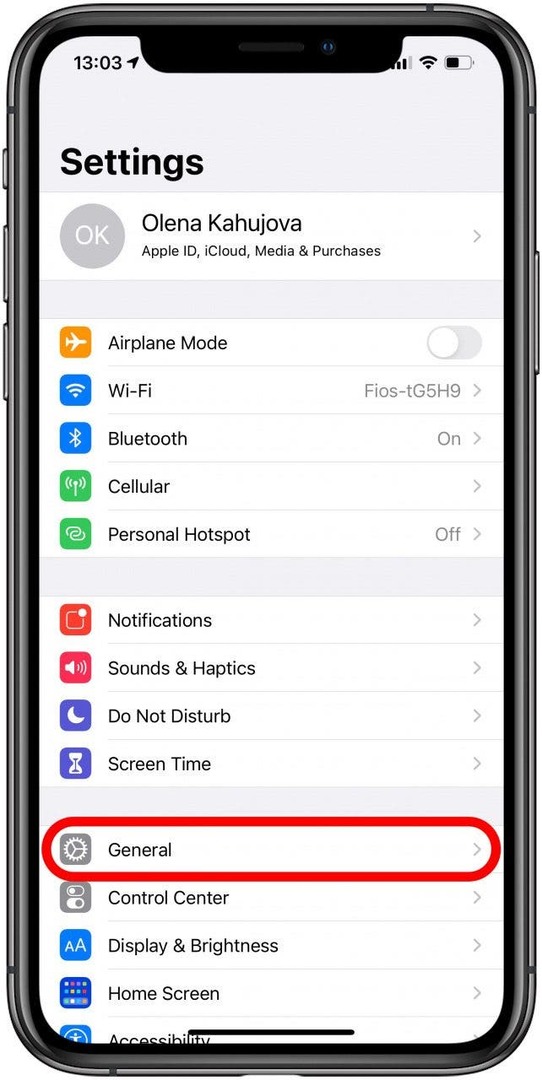
- შეეხეთ გადატვირთვა.
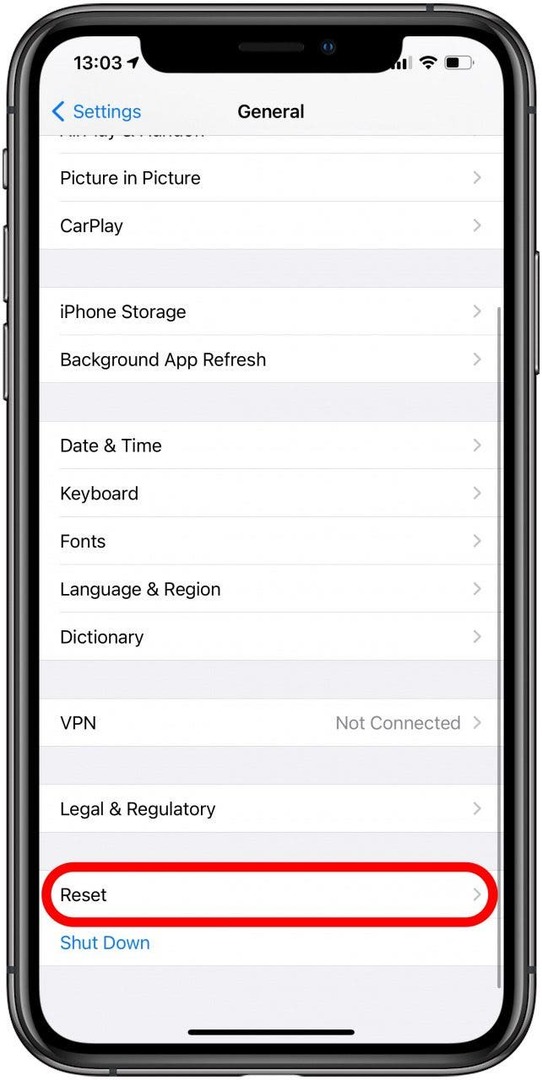
- აირჩიეთ ქსელის პარამეტრების გადატვირთვა.
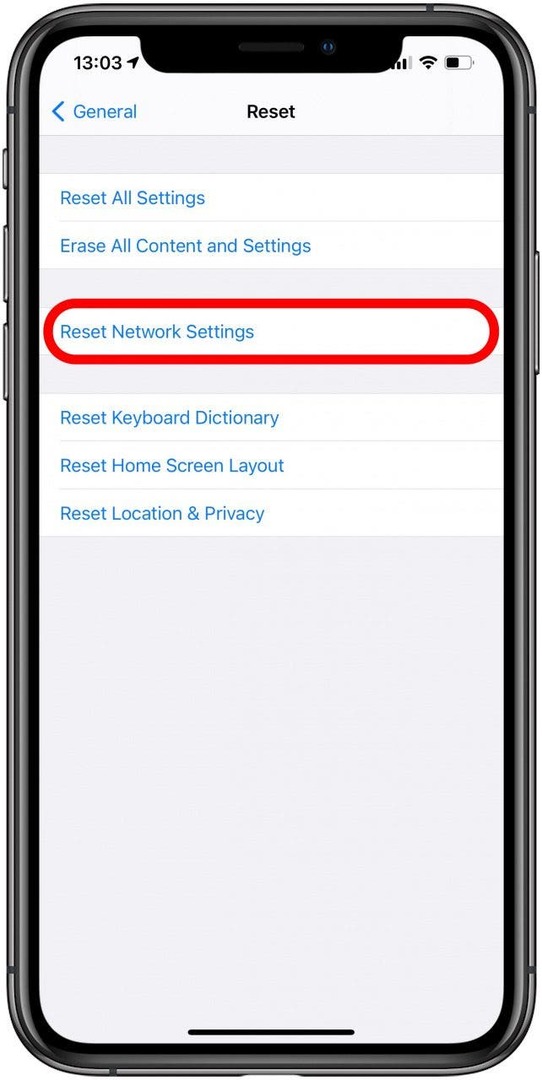
- შეიძლება მოგთხოვონ შეიყვანოთ თქვენი პაროლი.
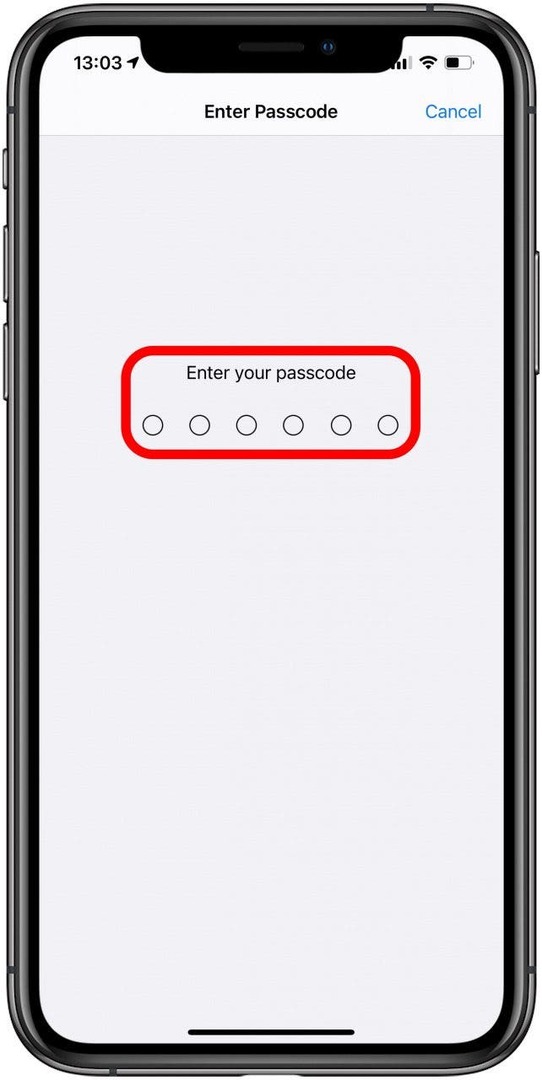
- დაადასტურეთ ქსელის პარამეტრების გადატვირთვა.
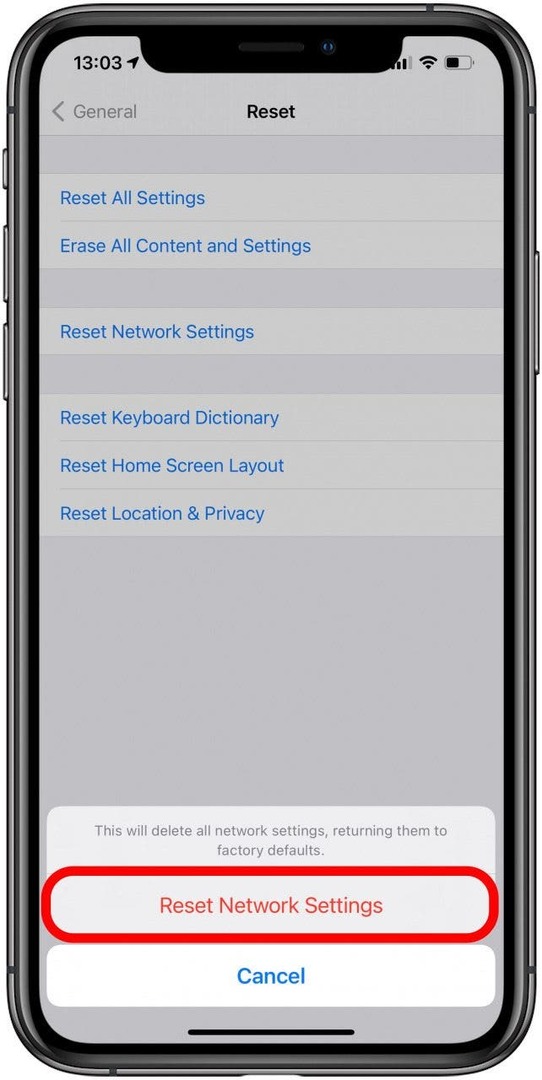
ქსელის გადატვირთვა თქვენს Mac-ზე
- დააწკაპუნეთ ვაშლი მენიუ.
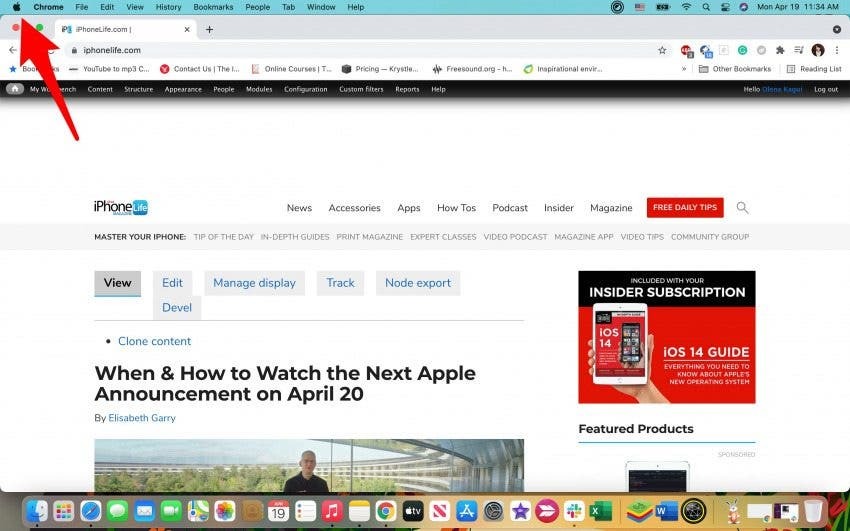
- აირჩიეთ სისტემის პრეფერენციები.
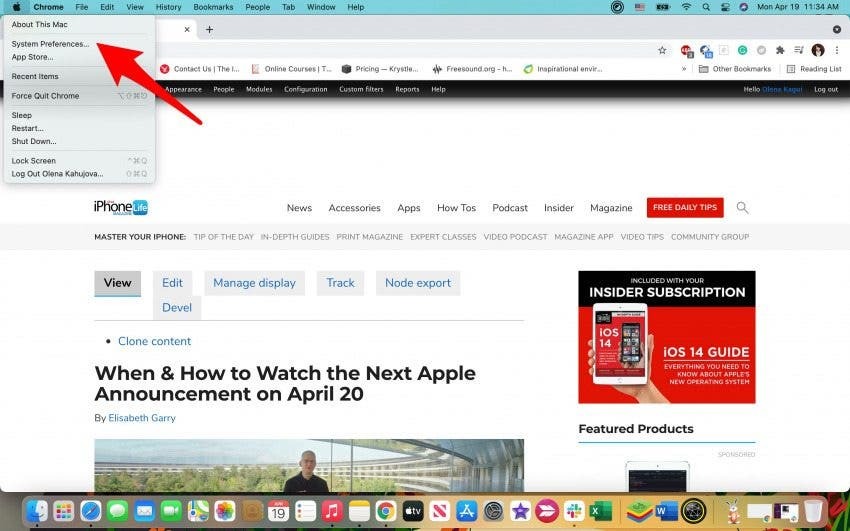
- გახსენით ქსელი.
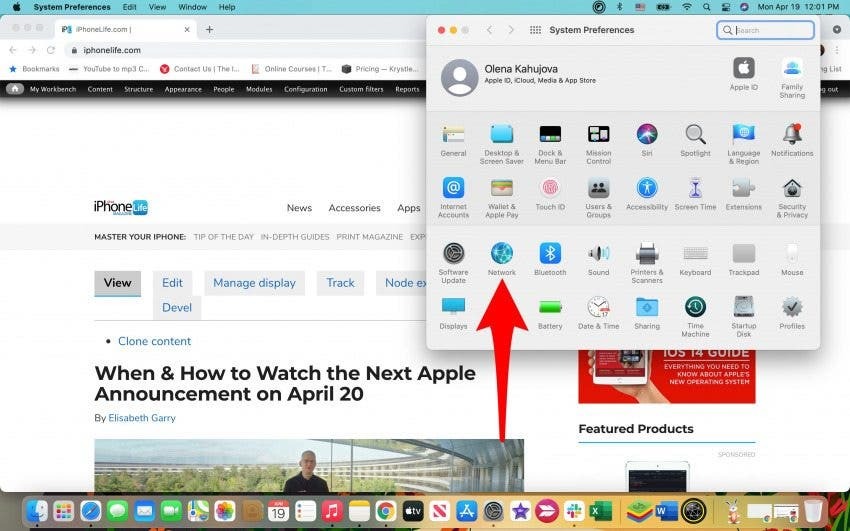
- თქვენ იხილავთ თქვენს ქსელებს მარცხნივ. აირჩიეთ ისინი და დააწკაპუნეთ მინუს ნიშანი მათ მოსაშორებლად.
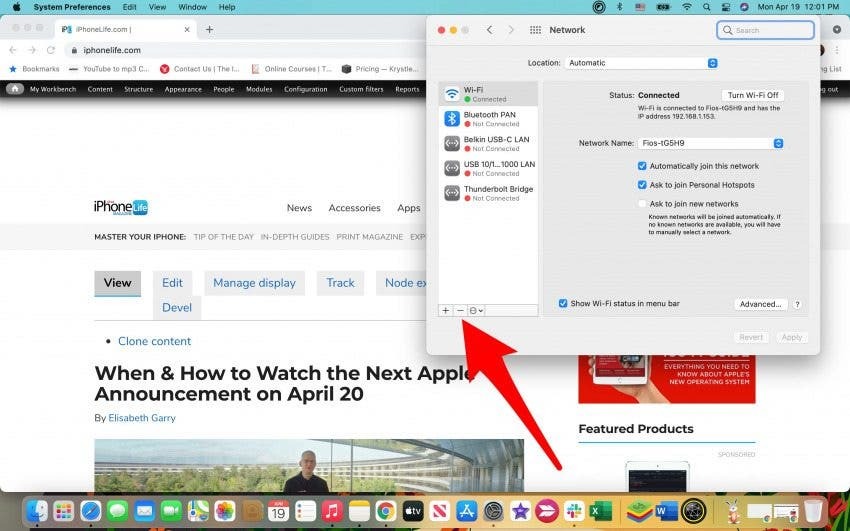
თქვენ დაგჭირდებათ მათი ხელახლა დამატება პლიუს ნიშანზე დაწკაპუნებით. დარწმუნდით, რომ ხელთ გაქვთ თქვენი ქსელის ინფორმაცია ხელახლა შესასვლელად.
დაბრუნება ზევით
მე ვხვდები, რომ არასდროს მიპასუხა კითხვაზე, "რატომ არ მუშაობს ჩემი AirDrop?" მაგრამ AirDrop-ის პრობლემების მოგვარების სწრაფ რჩევებს უნდა გამოესწორებინა ფაილების გადაცემის ყველა პრობლემა. თუ კვლავ არის ისეთი საკითხები, როგორიცაა AirDrop-ის მოლოდინი, არ მუშაობს ან წარუმატებლობა, შეიძლება დაგჭირდეთ უშუალოდ Apple-თან დაკავშირება მას შემდეგ, რაც სცადეთ ყველაფერი ამ სიაში. თუმცა, არსებობს სხვა გზები ფაილების გადასატანად და თქვენს Apple მოწყობილობებზე.